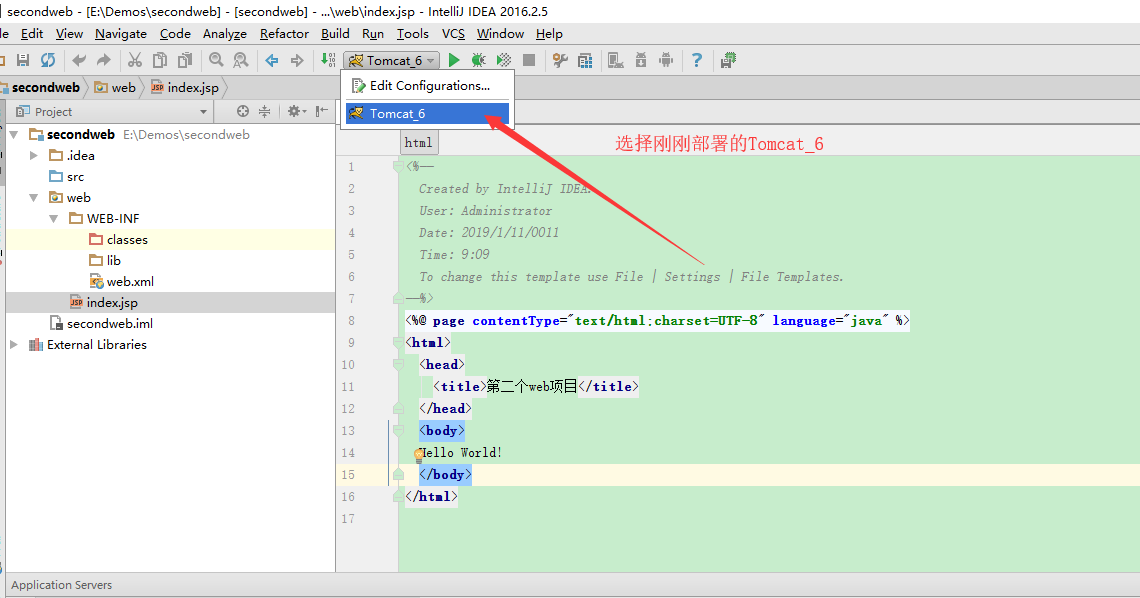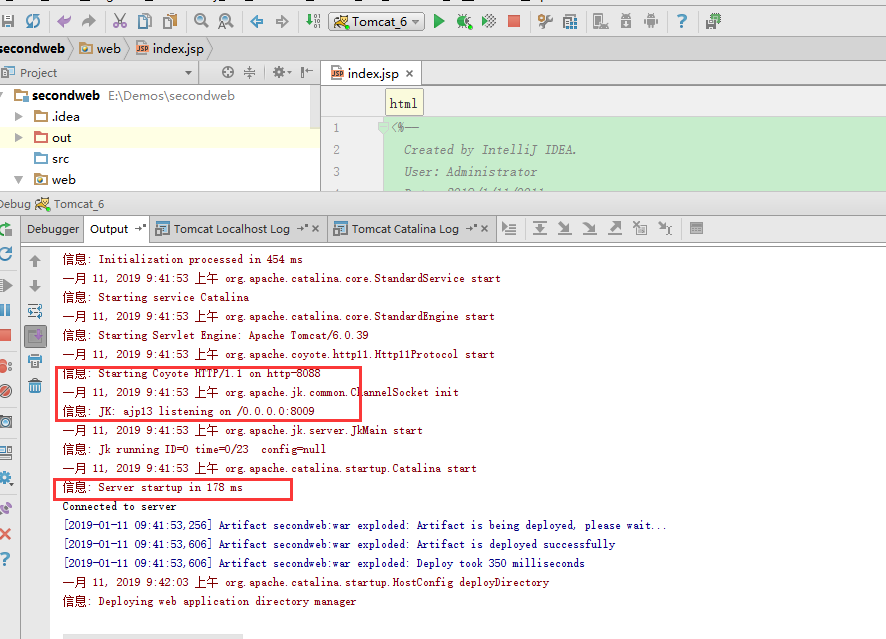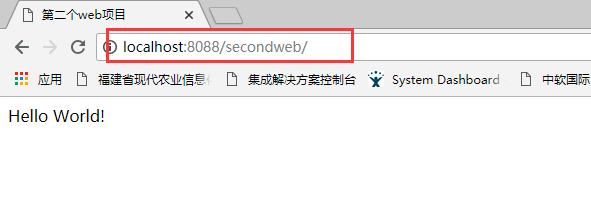IDEA 创建 web项目
创建web步骤:
1、创建一个project
File -> New Project -> 选择Java,Project SDK为1.7,勾选Web Application(创建web.xml) -> Next -> 输入项目名称,指定本地路径 -> Finish
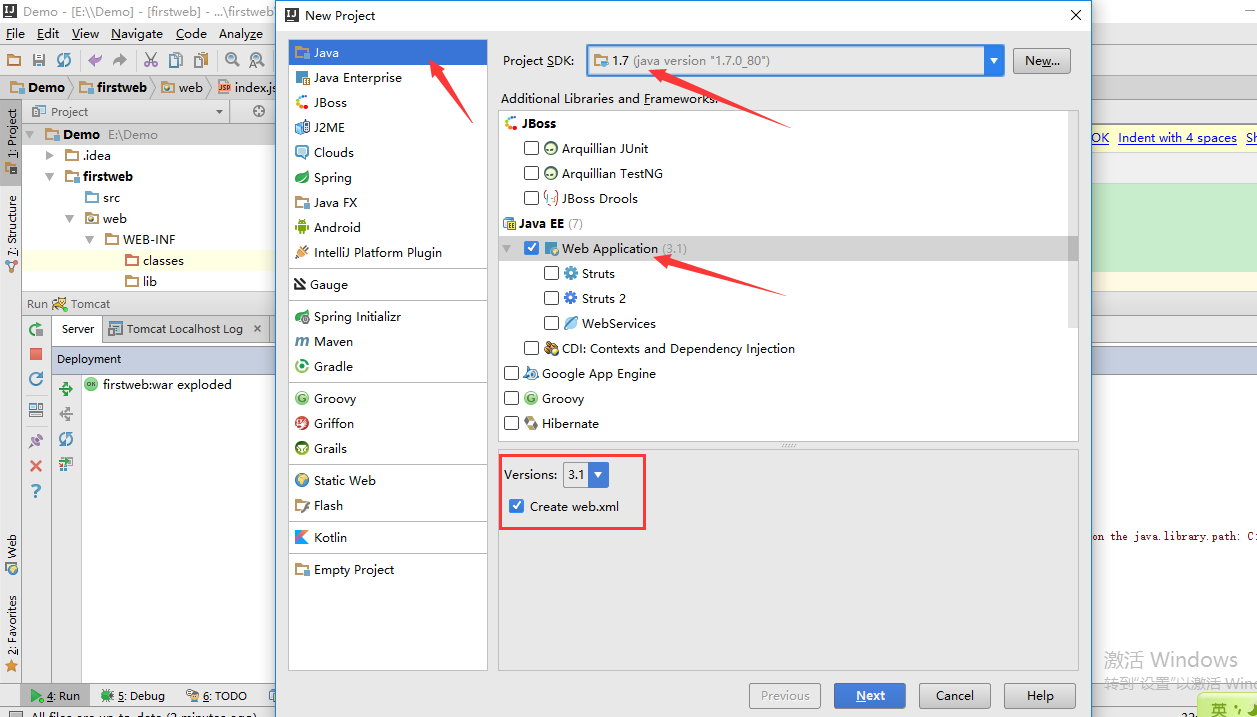
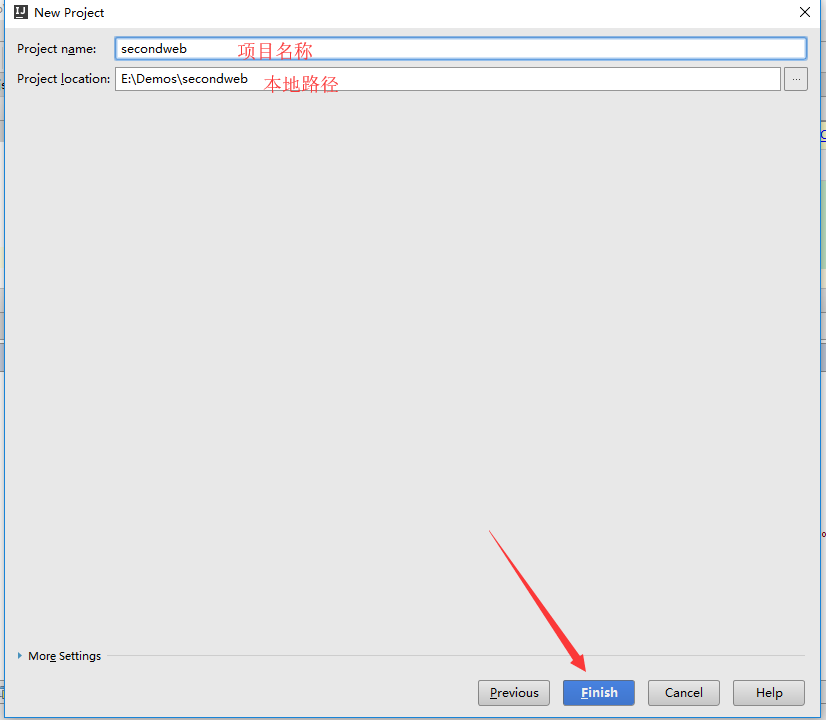
创建好的web项目目录:
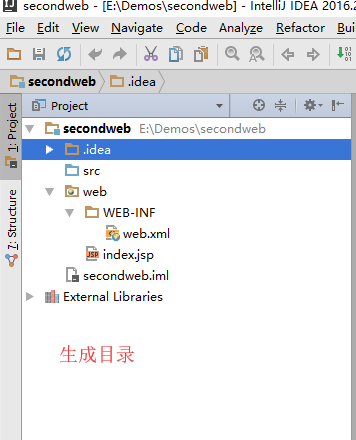
2、在web/WEB-INF下创建两个文件夹:classes和lib(classes用来存放编译后输出的class文件,lib用于存放第三方jar包)
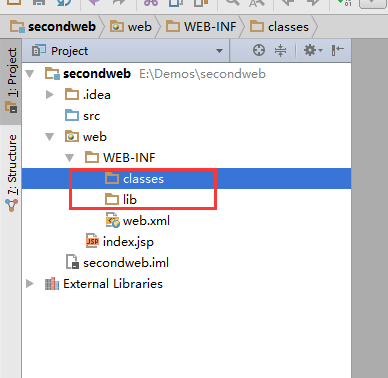
3、配置文件路径
File -> Project Structure (快捷键:Ctrl + Shift + Alt + S) -> 选择Module :
选择 Paths -> 选择"Use module compile output path" -> 将Output path和Test output path都选择刚刚创建的classes文件夹
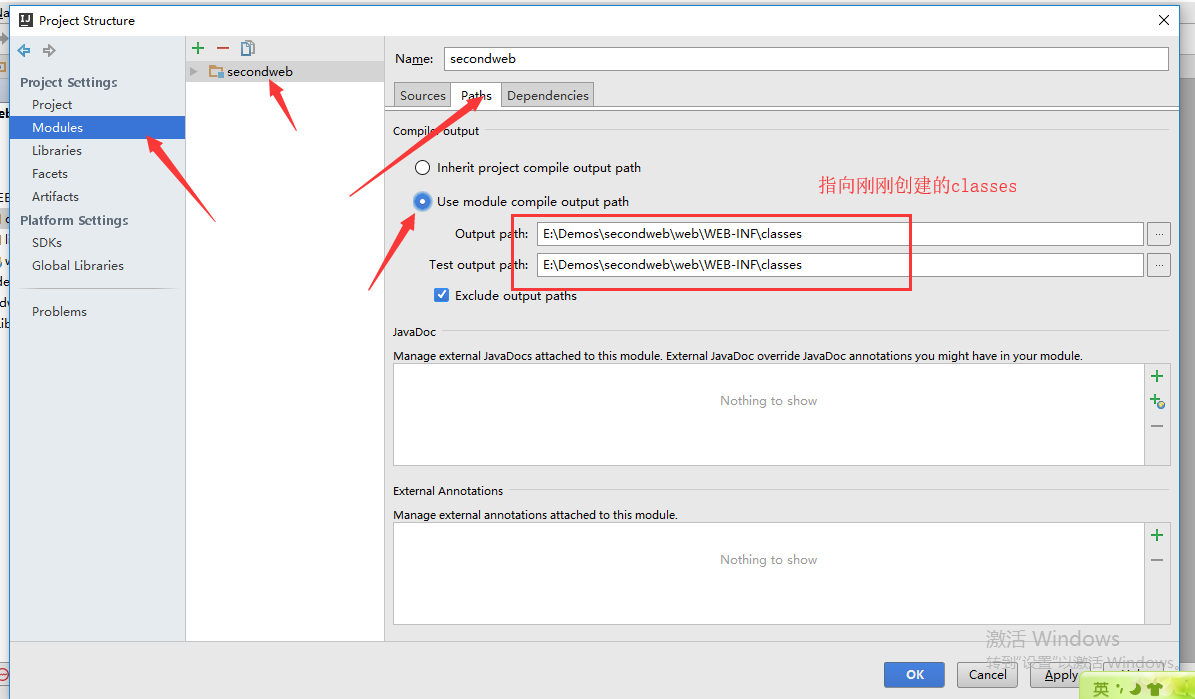
接着选择Dependencies -> 点击右边的“+”号 -> 选择1 “Jars or Directories”
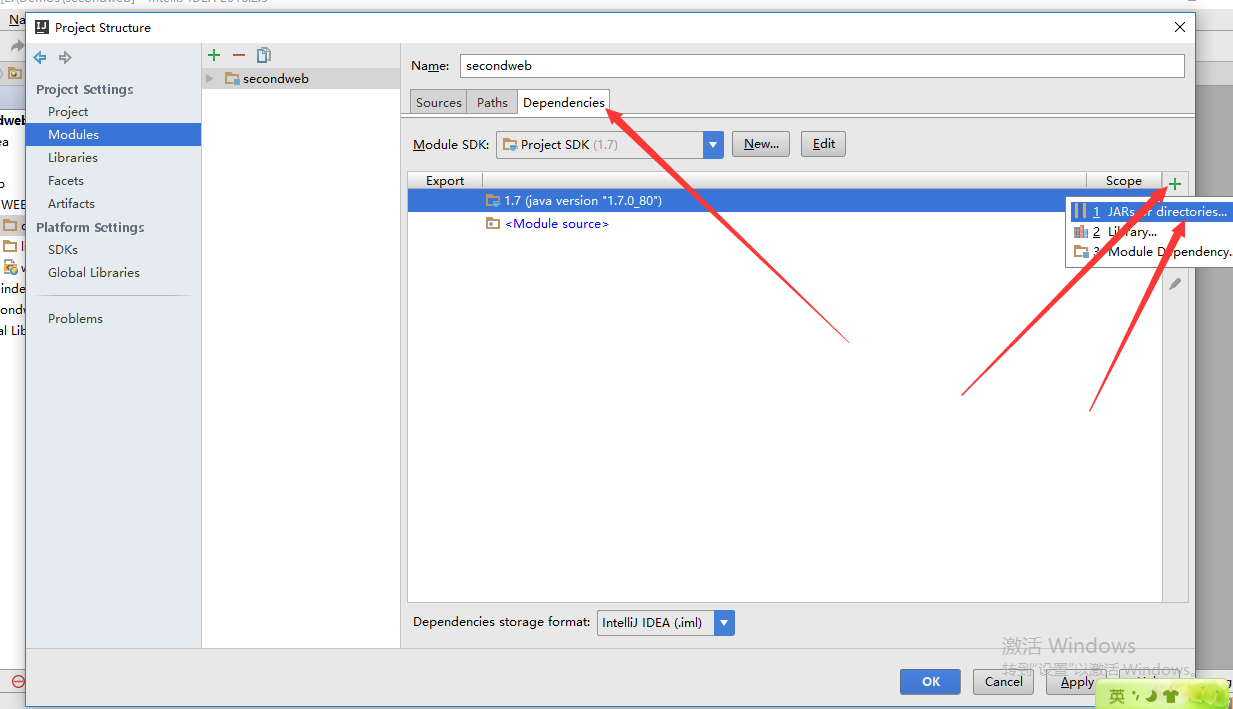
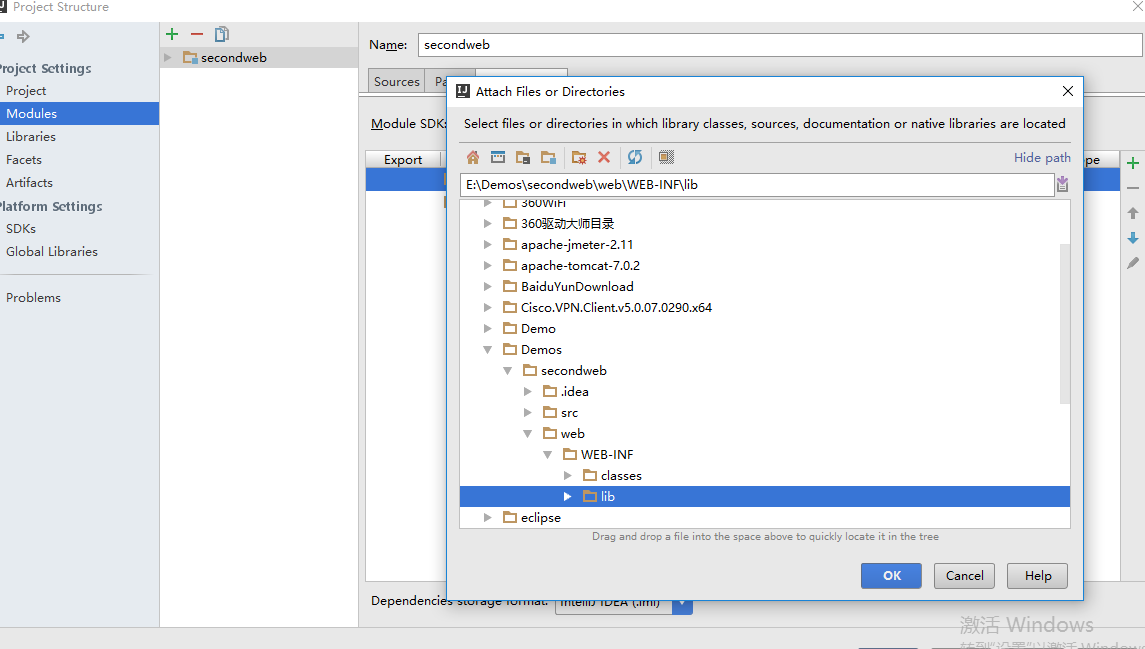
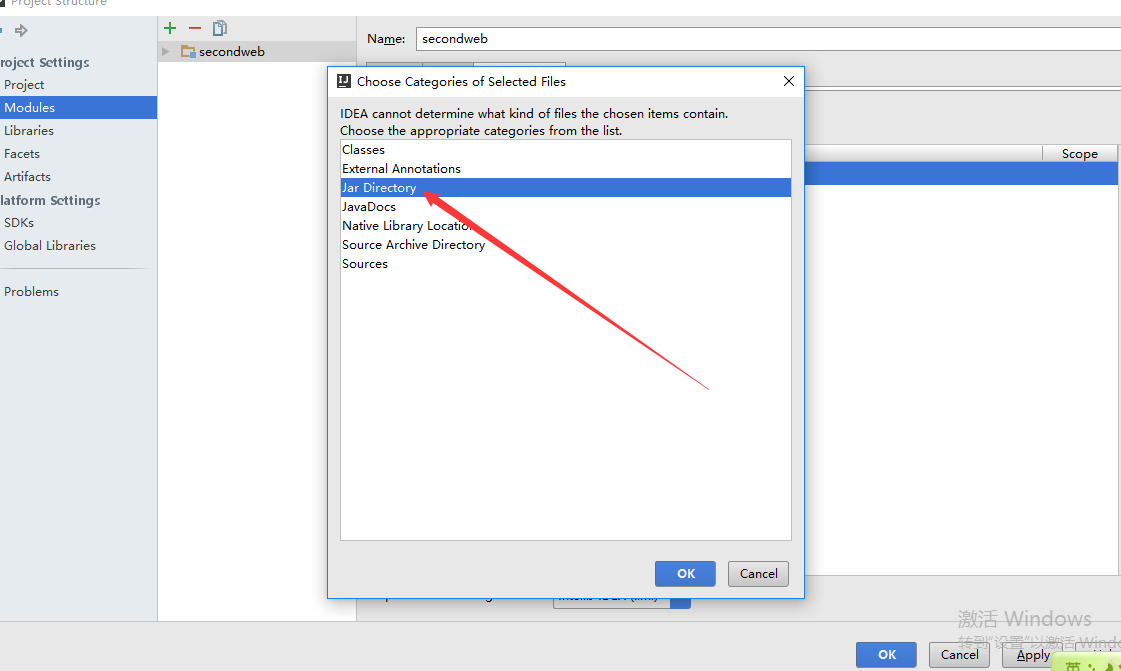
4、配置Tomcat
打开菜单Run -> 选择Edit Configuration -> 点击“+”号 -> 选择“Tomcat Server” -> 选择“Local”
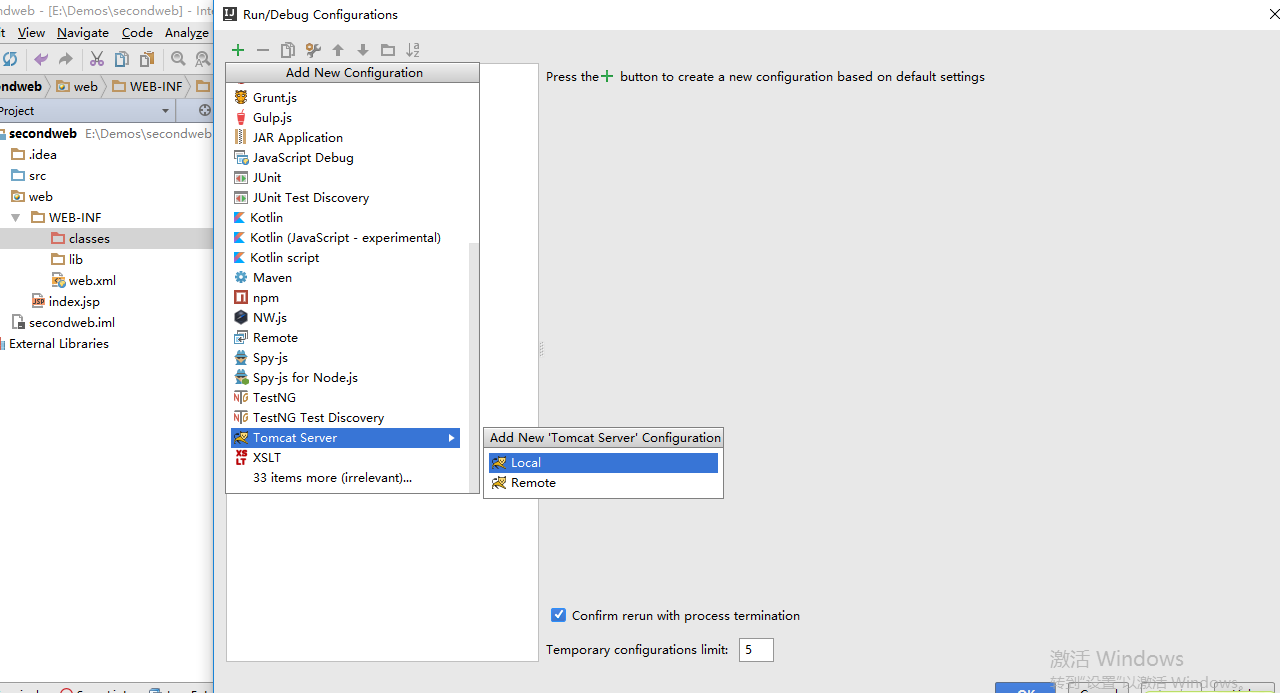
在"Name"处输入新的服务名,点击"Application server"后面的"Configure...",弹出Tomcat Server窗口,选择本地安装的Tomcat目录 -> OK
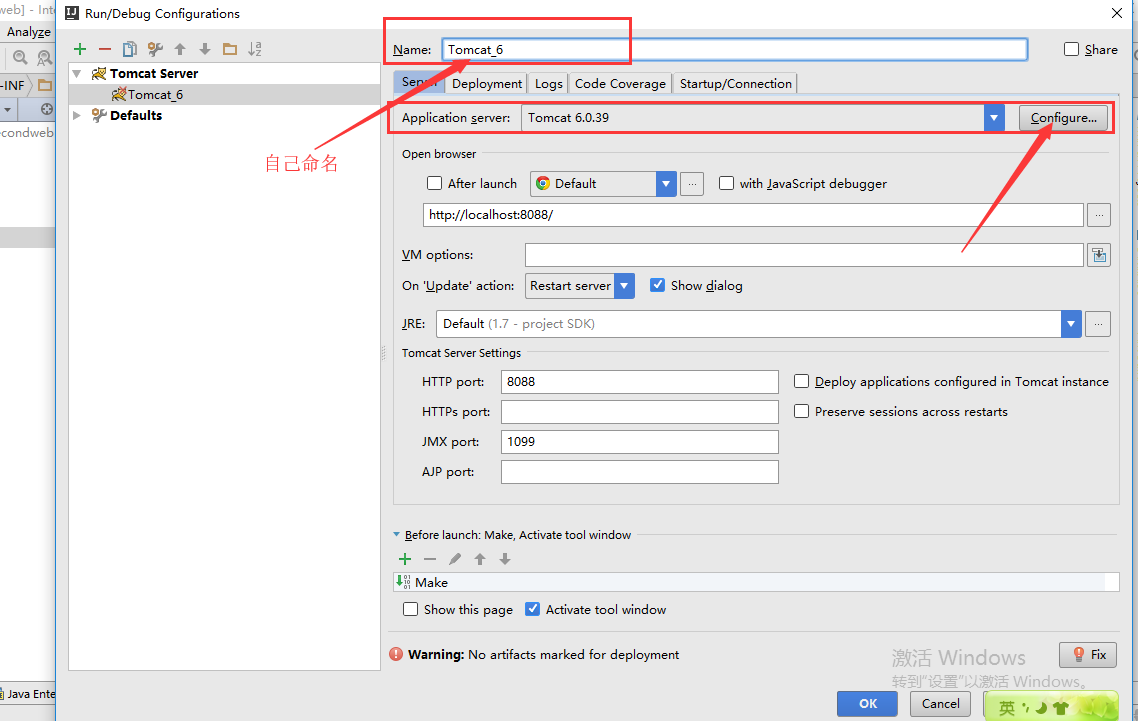
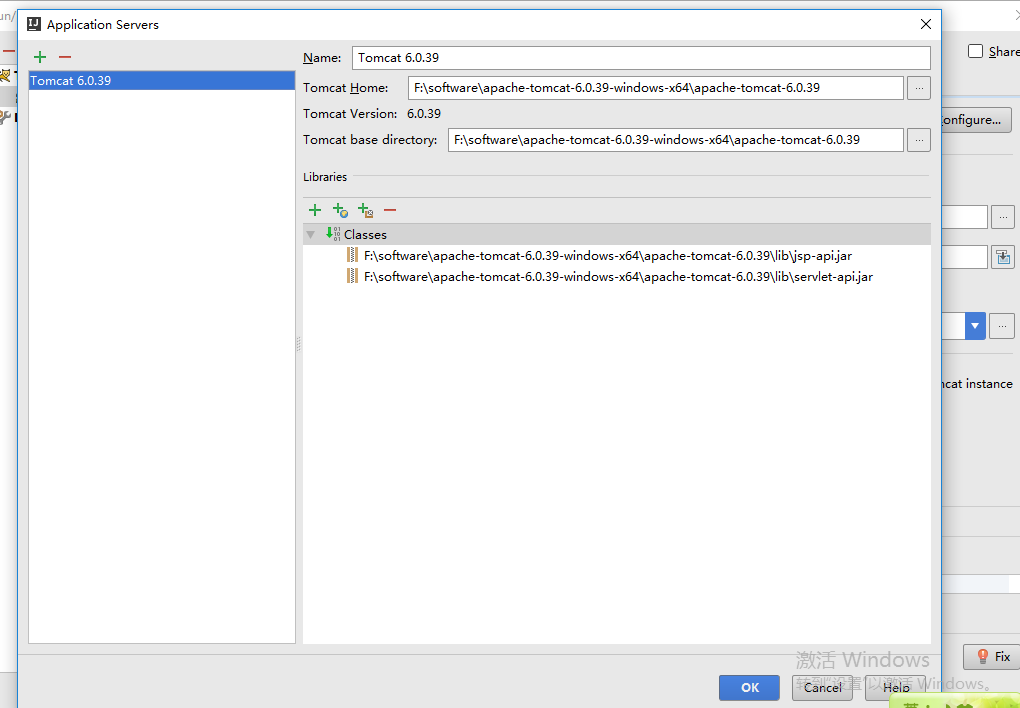
在"Run/Debug Configurations"窗口的"Server"选项板中,取消勾选"After launch",设置"HTTP port"和"JMX port"(默认值即可),点击 Apply -> OK, 至此Tomcat配置完成
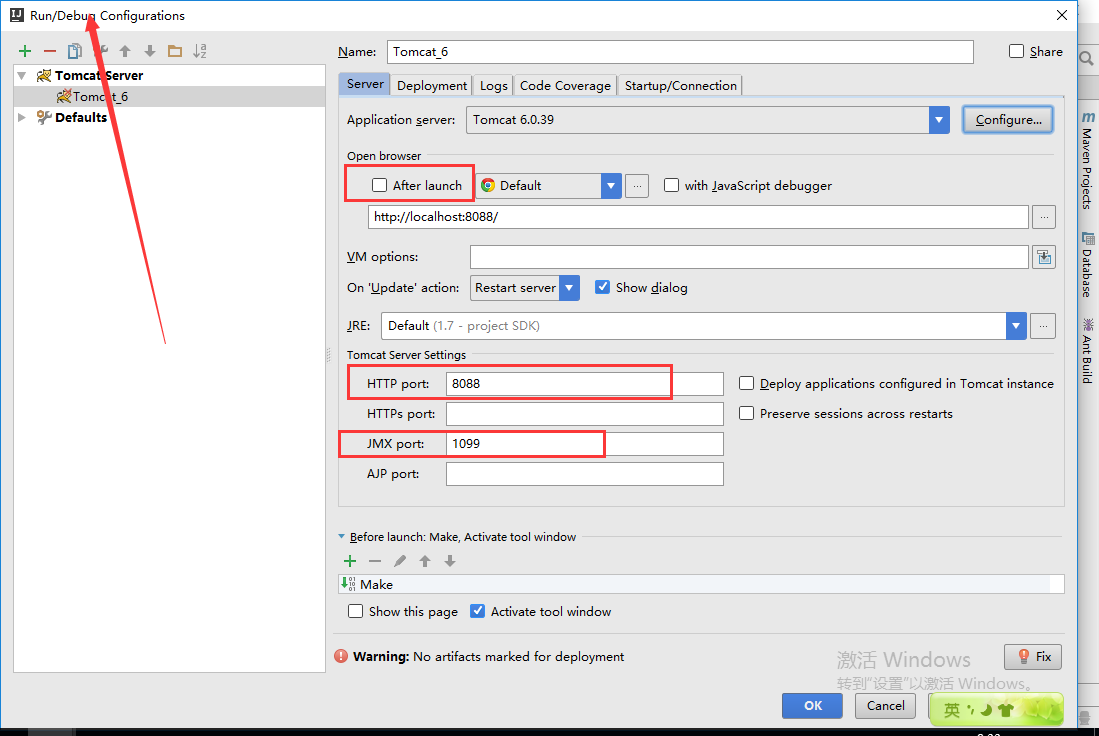
5、在Tomcat中部署并运行项目
Run -> Edit Configurations,进入"Run/Debug Configurations"窗口 -> 选择刚刚建立的Tomcat容器 -> 选择Deployment -> 点击右边的“+”号 -> 选择Artifact
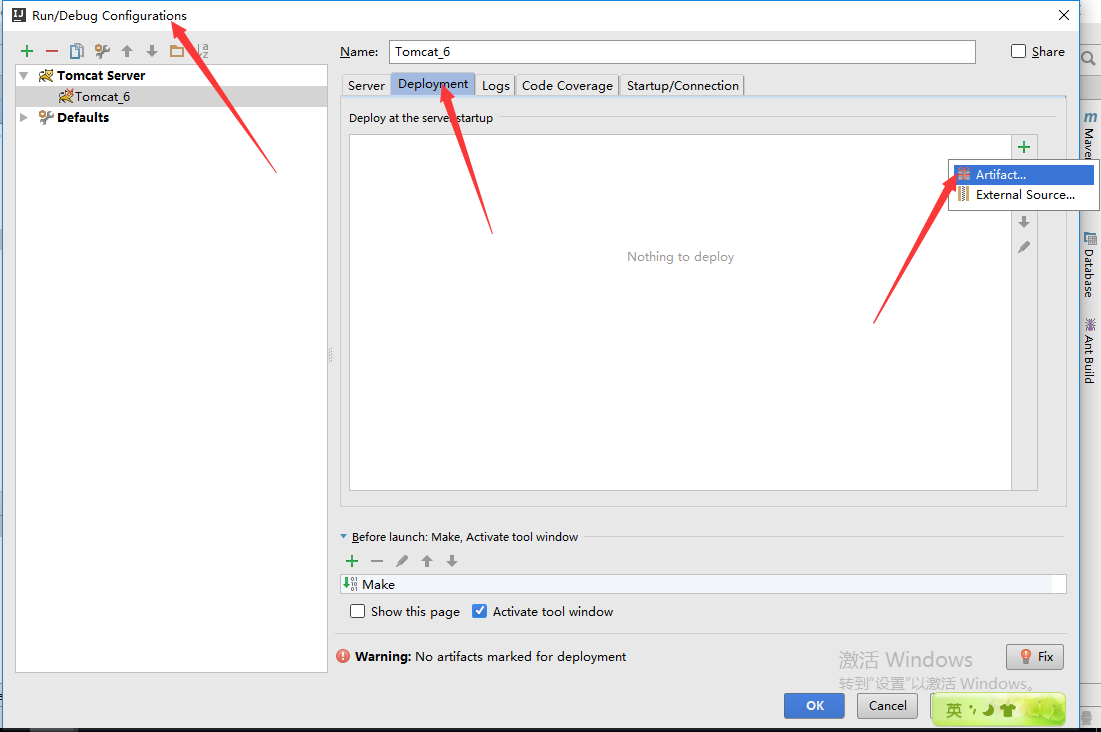
->选择web项目 -> Application context可以填入客户端(浏览器)访问名称
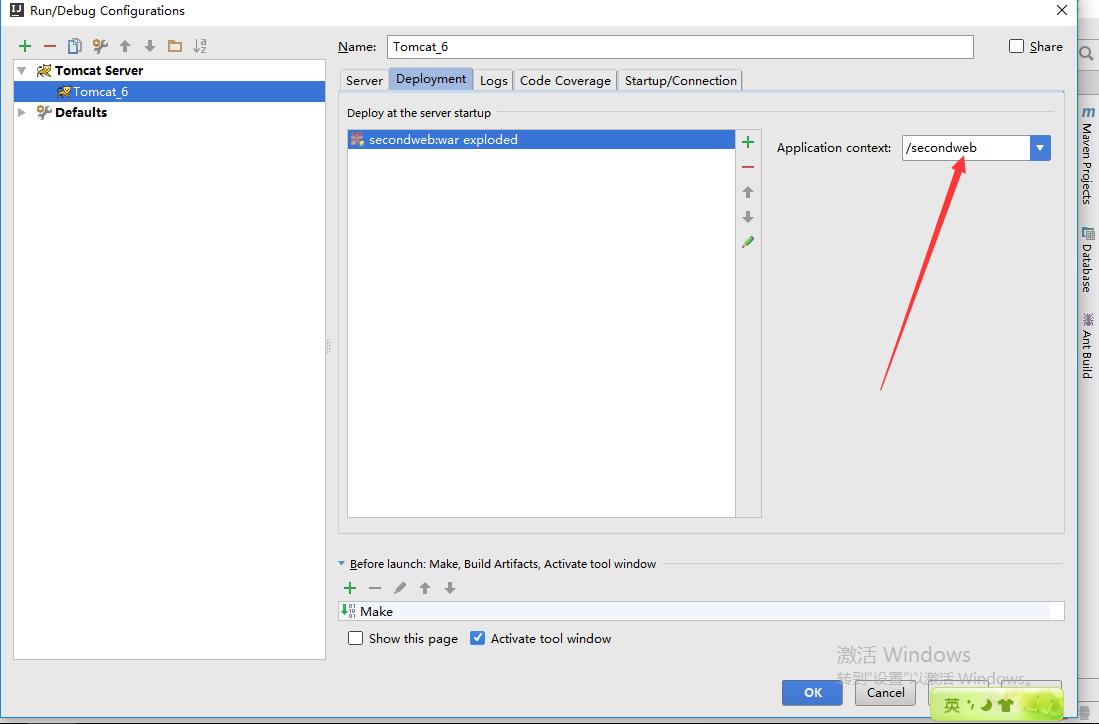
6、编辑index.jsp
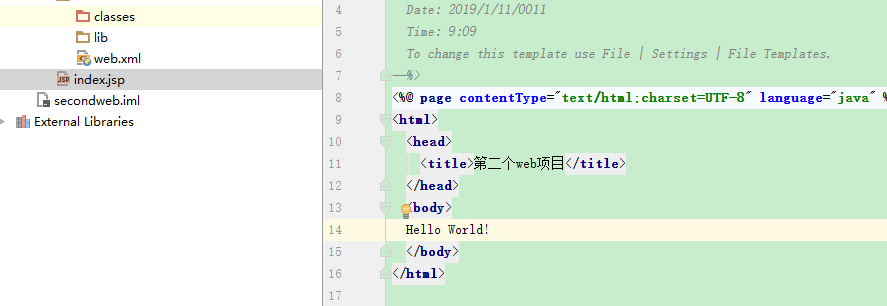
7、运行Tomcat,在浏览器中查看运行结果